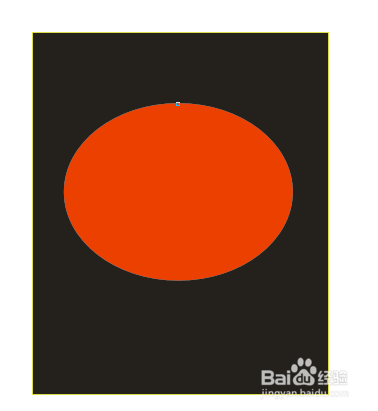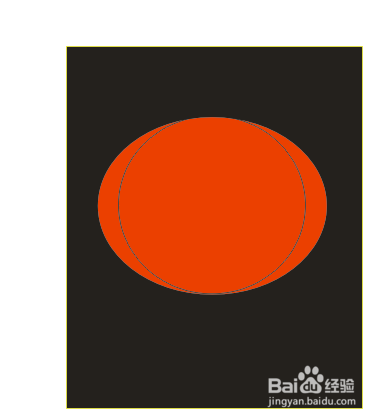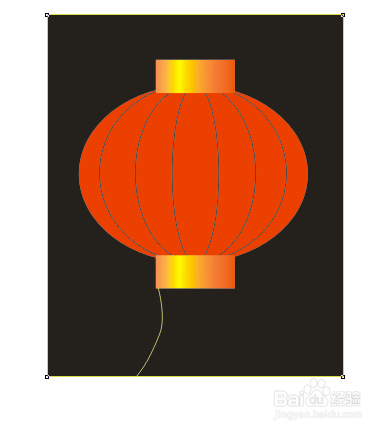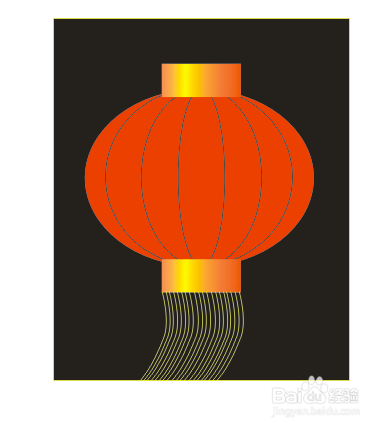CorelDRAW中发丝的运用
1、点击矩形工具,画出背景并填充颜色如图所示
2、点击椭圆工具,画出一个椭圆并填充颜色,如图所示
3、继续点击椭圆工具,画出椭圆,这时的椭圆就不需要填充颜色了,如图所示,我们只需要它的黑轮廓,如图所示
4、继续椭圆轮廓的画法,在画出两个椭圆,如图所示
5、点击矩形工具,画出一个长方形,在点击交互式填充工具,对长方形进行填充,具体画法可参考苹果的教程,结束后对其进行复制,效果如图所示
6、点击钢笔工具,画出如兔脒巛钒图所示曲线,改变其颜色,其颜色怎么改变可参考coreldraw中如何改变或者去除图形的黑边,再将其复制,效果如图所示
声明:本网站引用、摘录或转载内容仅供网站访问者交流或参考,不代表本站立场,如存在版权或非法内容,请联系站长删除,联系邮箱:site.kefu@qq.com。
阅读量:58
阅读量:68
阅读量:41
阅读量:63
阅读量:48